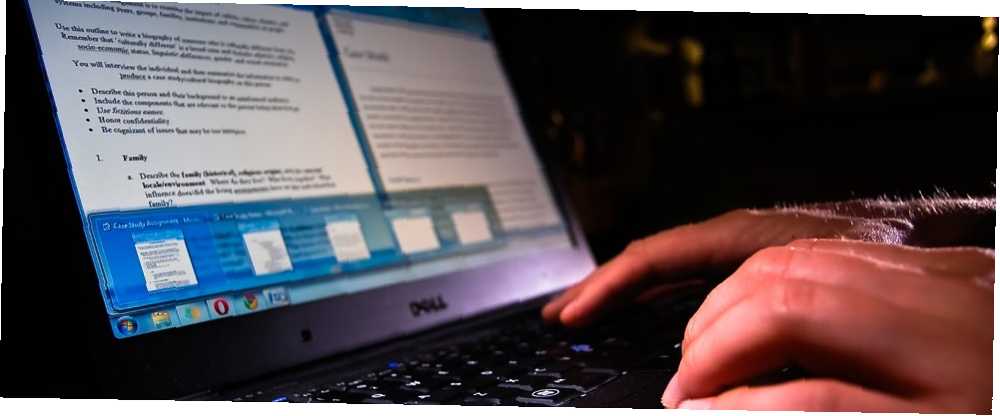
Brian Curtis
9
2440
284
Microsoft Word est livré avec un correcteur orthographique et un vérificateur de grammaire intégrés. Il offre également un support robuste pour les dictionnaires.
Étant donné que nous produisons actuellement un contenu considérable en format numérique, les outils sont utiles. Vous êtes beaucoup plus susceptible de faire des fautes d'orthographe. 5 Outils de rédaction astucieux pour relire des documents importants 5 Outils de rédaction astucieux pour relire des documents importants Une bonne écriture vient de n'importe quel travail. Vous devez faire une impression avec chaque email et tous les documents que vous envoyez. Vous n'avez pas besoin d'être un excellent écrivain car ces outils vous aident. lorsque vous utilisez un clavier plutôt qu'un stylo.
Les outils fonctionnent automatiquement la plupart du temps, mais il existe de nombreuses façons de les personnaliser. Par exemple, vous pouvez utiliser la correction automatique pour accélérer la saisie. Comment activer la correction automatique partout dans Windows Comment activer la correction automatique partout dans Windows Nous aimons la correction automatique sur nos téléphones, mais que faire si vous pouviez le faire sous Windows? . Et les menus du dictionnaire regorgent de fonctionnalités intelligentes et d'options cachées.
Dans cet article, nous allons expliquer comment utiliser les vérificateurs d'orthographe et de grammaire, puis examiner plus en détail la fonctionnalité de dictionnaire..
Comment faire une vérification orthographique et grammaticale
Microsoft Word propose plusieurs méthodes pour vérifier l'orthographe et la grammaire de votre document. Regardons de plus près
Vérification orthographique en ligne
Par défaut, Word utilisera la vérification orthographique en ligne. Les mots que vous avez mal orthographiés apparaissent avec une ligne rouge en dessous. Pour corriger l'erreur, cliquez avec le bouton droit de la souris sur le mot et sélectionnez le mot que vous voulez taper dans le menu contextuel..
Bien sûr, Word ne connaît pas tous les mots qui existent. Comment arrêter Microsoft Word soulignant les mots corrects sous forme d'erreur. Comment arrêter Microsoft Word soulignant les mots corrects sous forme d'erreur. Microsoft Word a tendance à souligner les mots qui ne sont même pas des erreurs. Voici comment empêcher cela de se produire. - surtout les noms de choses.
Pour que Word ignore un “mal orthographié” c'est correct, cliquez Ignorer tout. Si vous envisagez d’utiliser beaucoup le mot, cliquez sur Ajouter au dictionnaire et Word se souviendra de la parole à l'avenir.
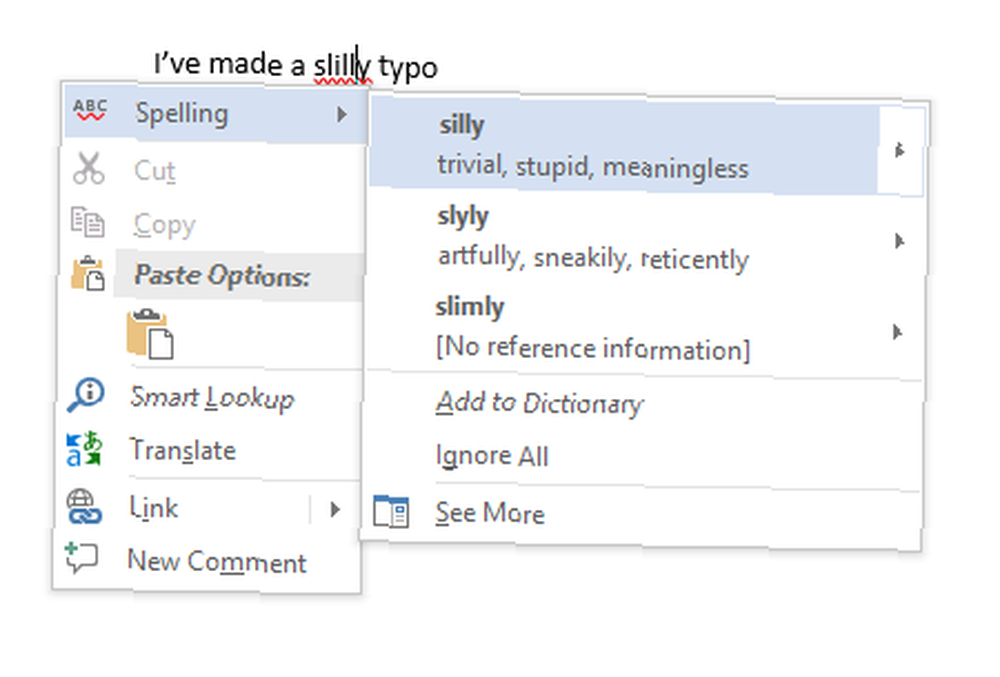
Vérification en ligne de la grammaire
La vérification grammaticale fonctionne de la même manière, mais les erreurs de grammaire sont signalées par une ligne bleue. Pour gérer les paramètres de vérification orthographique et grammaticale, allez à Fichier> Options> Vérification.
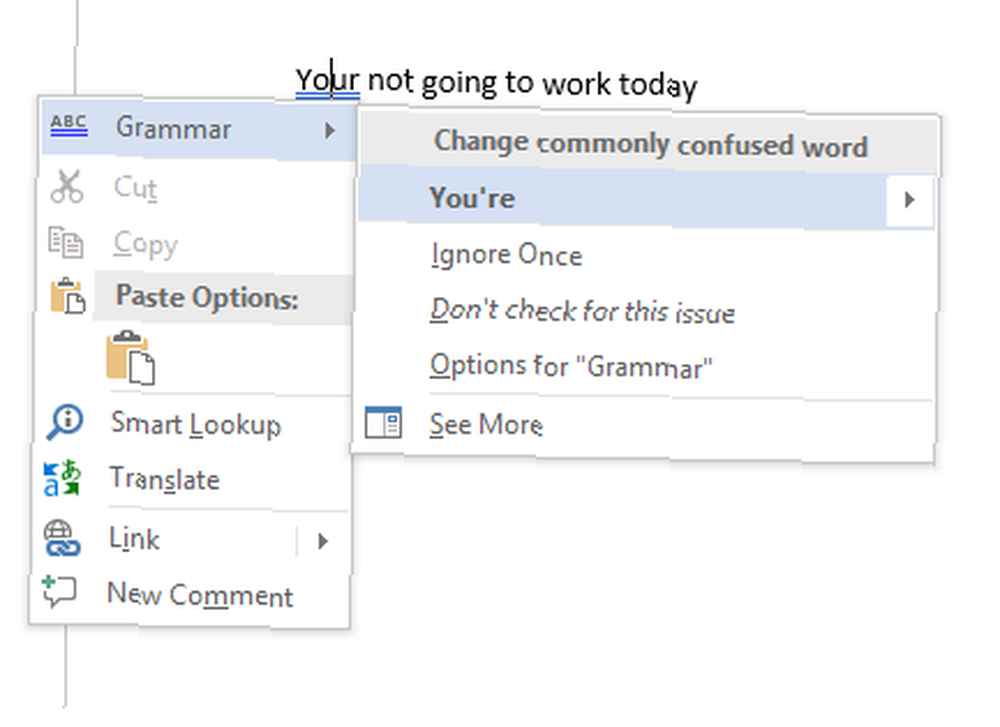
Vérification manuelle orthographique et grammaticale
Pour vérifier un document entier, cliquez sur le bouton La revue onglet puis appuyez sur la Orthographe et Grammaire bouton. Vous pouvez également appuyer sur le raccourci clavier 60 Raccourcis clavier Microsoft Office essentiels pour Word, Excel et PowerPoint 60 Raccourcis clavier Microsoft Office essentiels pour Word, Excel et PowerPoint Des centaines de raccourcis clavier sont disponibles dans Office, mais ce sont les plus importants. ceux que vous devriez connaître car ils vous feront gagner beaucoup de temps. F7.
Word examinera vos erreurs individuellement et vous permettra de les corriger. Cette approche est beaucoup plus rapide que la recherche manuelle de chaque erreur à l'écran. Elle doit donc être déployée lorsque vous travaillez sur des documents plus longs..
À “unignore” les mots que vous avez ignorés dans le document actuel, obligeant ainsi Word à les marquer à nouveau comme des fautes d'orthographe, accédez à Fichier> Options> Vérification et cliquez sur Revérifier le document.
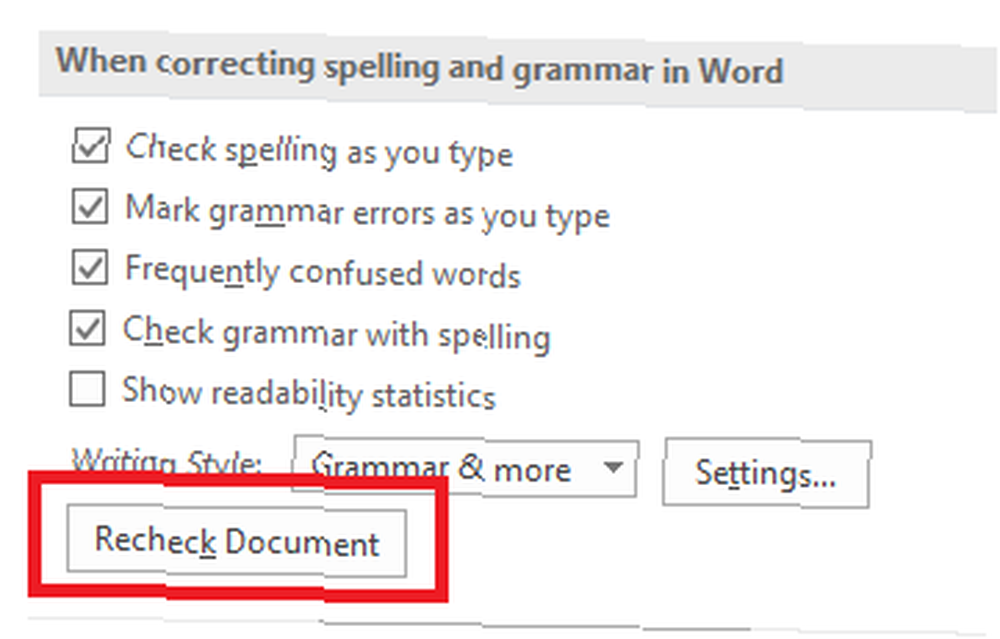
Changer votre langue
Vous voudrez peut-être exécuter des vérifications orthographiques et grammaticales dans une langue différente. Pour ce faire, cliquez sur le bouton La revue onglet, sélectionnez le La langue bouton, et cliquez sur Définir la langue de vérification.
Les langues que vous avez installées auront une petite icône à gauche de leurs noms, vous indiquant que vous pouvez y accéder immédiatement..
Vous pouvez également définir une langue comme langue par défaut pour les futurs documents à partir d'ici..
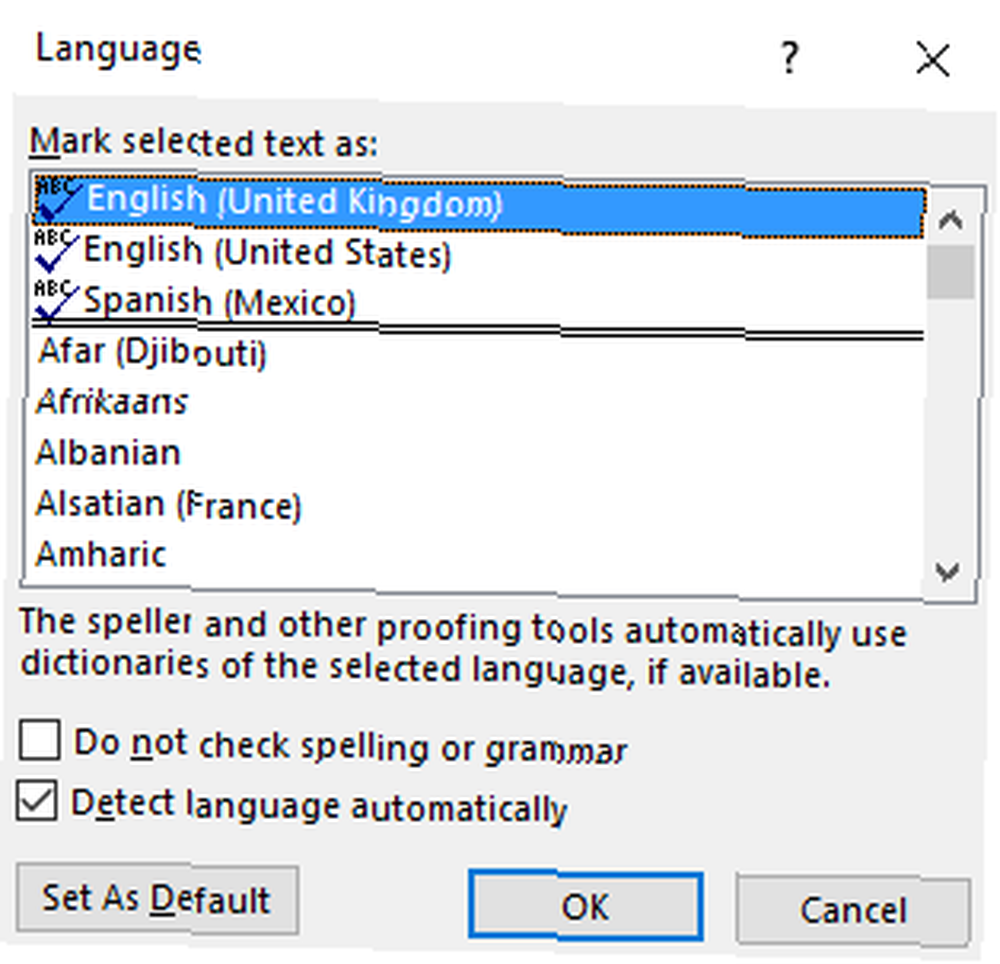
Désactiver le correcteur orthographique
Vous voudrez peut-être désactiver complètement le correcteur orthographique lorsque vous travaillez sur des documents contenant beaucoup de mots que l'application ne comprend pas..
Pour désactiver la vérification orthographique, cliquez sur Fichier> Options> Vérification. Faites défiler jusqu'à la Lors de la correction de l'orthographe et de la grammaire dans Word section et décochez la case à côté de Vérifier orthographe en cours de frappe.
Vous éviterez ainsi que des lignes rouges et bleues gênantes apparaissent sur vos documents pendant que vous travaillez. Au lieu de cela, Word vérifie l'orthographe uniquement lorsque vous cliquez sur le bouton Orthographe et Grammaire bouton.
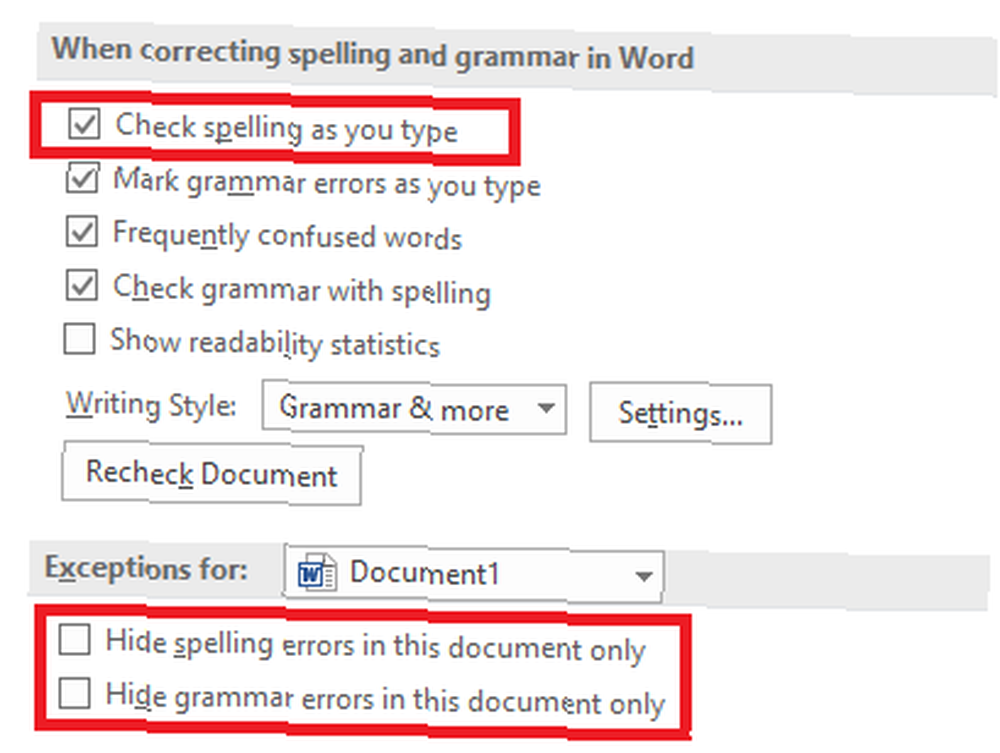
Vous pouvez également désactiver le correcteur orthographique et / ou le vérificateur de grammaire entièrement pour le document sur lequel vous travaillez. Revenir à Fichier> Options> Vérification, défilez vers le bas de la fenêtre et cochez les cases en regard de Masquer les fautes d'orthographe dans ce document uniquement et Masquer les erreurs de grammaire dans ce document uniquement comme demandé.
Enfin, vous pouvez contrôler l'orthographe par paragraphe. Sélectionnez du texte, puis cliquez sur le bouton Définir la langue de vérification bouton sous Révision> Langue. Utilisez les options de la boîte de dialogue pour désactiver la vérification orthographique du texte sélectionné..
Correction automatique
La fonctionnalité de correction automatique peut remplacer automatiquement les mots que vous tapez avec des mots correctement orthographiés. Il est activé par défaut, en remplacement des fautes d'orthographe courantes telles que “vraiment” avec “vraiment.” Vous pouvez désactiver la correction automatique ou gérer la liste des mots corrigés automatiquement et ajouter vos propres mots..
Cela vous permet également d’accélérer la saisie. Par exemple, si vous tapez fréquemment une phrase telle que “Bonjour, je m'appelle Bob Smith,” vous pouvez créer une règle de correction automatique qui se développe “hmbs” à “Bonjour, je m'appelle Bob Smith” quand vous le tapez. C'est ce qu'on appelle l'expansion du texte. Qu'est-ce que l'expansion du texte et comment peut-il vous aider à gagner du temps? Qu'est-ce que l'expansion du texte et comment peut-il vous aider à gagner du temps? Si vous pouviez économiser vous-même une petite fraction du temps que vous passez à taper, vous pourriez gagner des heures de votre temps chaque semaine. C'est exactement ce que l'expansion de texte est pour. .
Pour gérer la correction automatique, cliquez sur Fichier> Options> Vérification> Options de correction automatique.
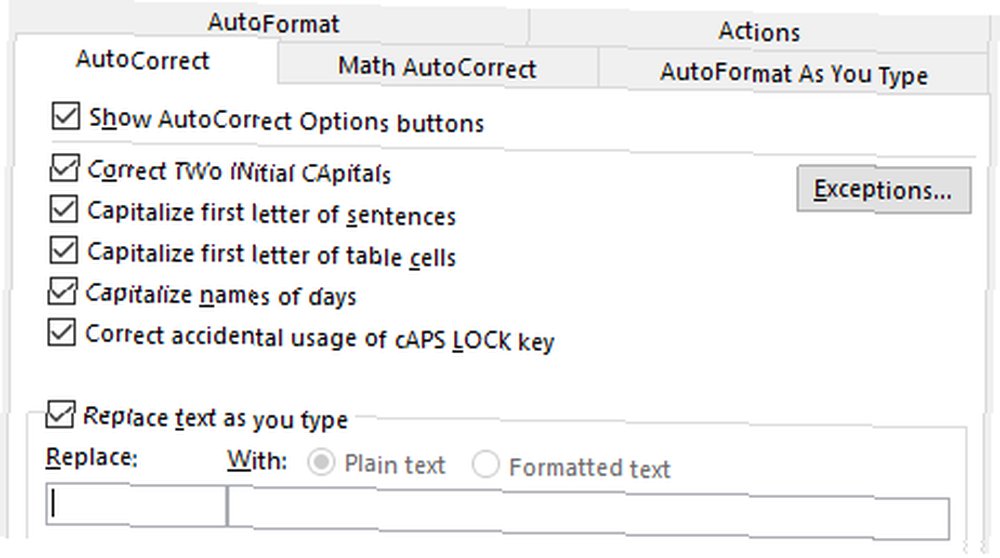
PowerPoint, Excel et autres applications de bureau
PowerPoint utilise également la vérification orthographique en ligne et tout fonctionne à peu près de la même manière. Cependant, Microsoft Excel - qui est fréquemment utilisé pour d’autres types de données - ne vous informera pas automatiquement des erreurs..
Dans Excel, vous devrez exécuter un sort manuellement en accédant à Révision> Orthographe sur le ruban.
Devenir un utilisateur expérimenté du dictionnaire
Jusqu'ici, nous avons seulement regardé comment ajouter des mots à un dictionnaire personnalisé (reportez-vous à la “Vérification orthographique en ligne” section si vous n'êtes pas sûr). Mais le dictionnaire est beaucoup plus utile que simplement un catalogue d'orthographes inhabituels.
Si vous devenez un utilisateur expérimenté du dictionnaire, votre outil de vérification orthographique peut atteindre un tout autre niveau. Et vous n'avez même pas besoin d'utiliser Cortana.
Regardons quelques-unes des fonctionnalités les plus intéressantes du dictionnaire.
Supprimer des mots de votre dictionnaire personnel
Il est judicieux de passer du temps à nettoyer votre dictionnaire personnalisé de temps en temps. Peut-être avez-vous ajouté accidentellement quelques mots ou existe-t-il de nombreux mots personnalisés liés à un projet spécifique dont vous n'avez plus besoin.
Pour supprimer des mots de votre dictionnaire personnalisé, allez à Fichier> Options> Vérification et cliquez sur Dictionnaires Personnalisés dans le Lors de la correction de l'orthographe dans les programmes Microsoft Office section.
Mettez en surbrillance le dictionnaire dont vous voulez supprimer un mot et cliquez sur modifier. Ensuite, sélectionnez Modifier le mot, mettez en surbrillance le mot que vous souhaitez effacer, puis cliquez sur Effacer. Pour effacer entièrement un dictionnaire, cliquez sur Supprimer tout.
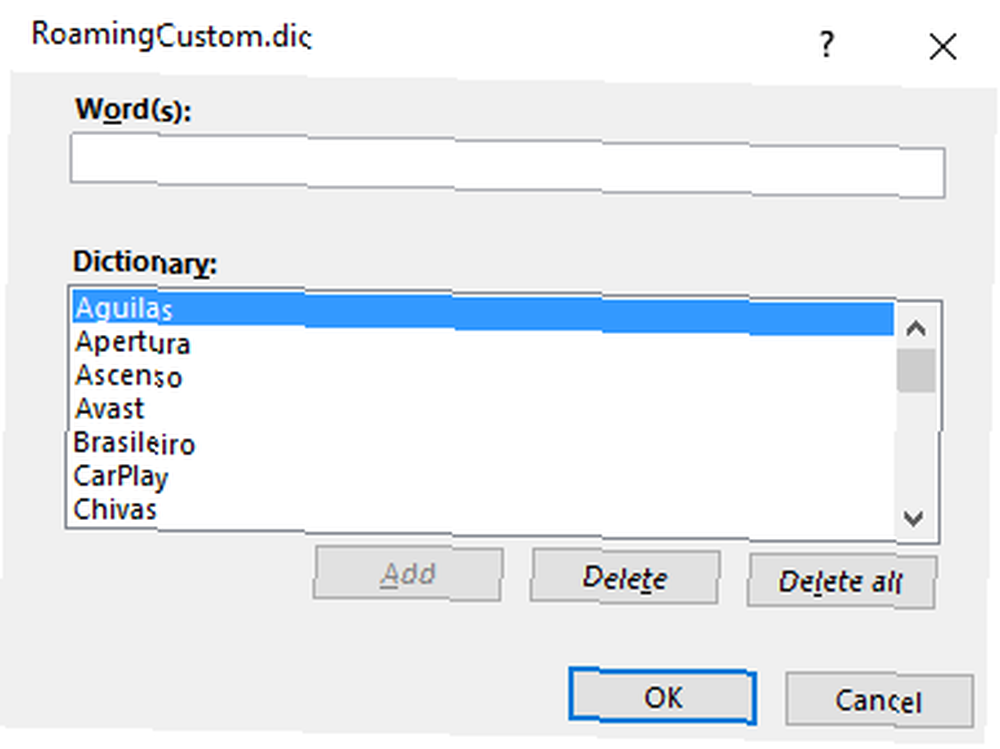
Deux dictionnaires personnalisés
Lorsque vous naviguez vers Fichier> Options> Vérification> Dictionnaires personnalisés, vous verrez deux dictionnaires personnalisés: CUSTOM.dic et RoamingCustom.dic.
Ce dernier enregistre les mots dans le nuage, ce qui signifie que votre dictionnaire est disponible sur les autres ordinateurs auxquels vous vous connectez. Les mots en CUSTOM.dic ne sont disponibles que sur votre machine locale.
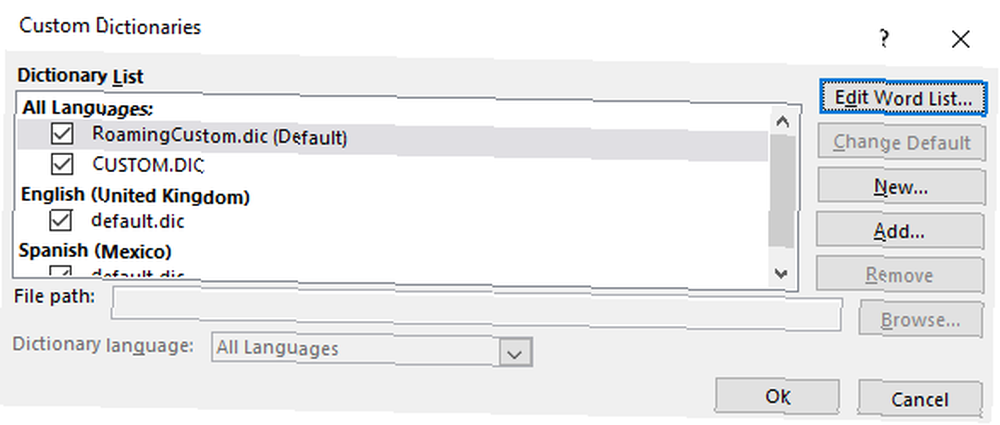
Ajout de nouveaux dictionnaires
De manière générale, vous voudriez ajouter un nouveau dictionnaire personnalisé pour deux raisons. Vous voulez probablement écrire dans une langue différente ou vous devez ajouter une longue liste de mots spécialisés (tels que la terminologie médicale).
Si vous voulez seulement ajouter des dictionnaires pour d'autres langues, allez à Fichier> Options> Langue. dans le Ajouter des langues d'édition supplémentaires Dans le menu déroulant, choisissez le dialecte de votre choix. Lorsque la langue apparaît dans la case ci-dessus, cliquez sur Pas installé télécharger les fichiers associés.
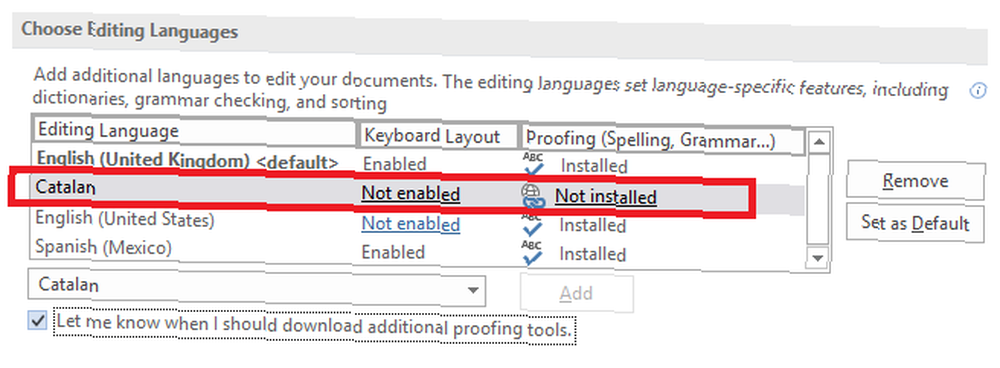
Pour ajouter un dictionnaire tiers, allez à Fichier> Options> Vérification> Dictionnaires personnalisés et cliquez sur Ajouter. Dans la nouvelle fenêtre, pointez Word sur le fichier DIC que vous souhaitez ajouter..
Pour supprimer un dictionnaire, mettez en surbrillance son nom et cliquez sur Retirer.
Ignorer les dictionnaires personnalisés
Si vous avez installé de nombreux dictionnaires personnalisés, vous voudrez peut-être que le vérificateur orthographique les ignore..
Il est facile de forcer Word à ignorer vos dictionnaires personnalisés et à n'utiliser que le dictionnaire principal pour les corrections. Aller à Fichier> Options> Vérification et cochez la case à côté de Suggérer depuis le dictionnaire principal uniquement.
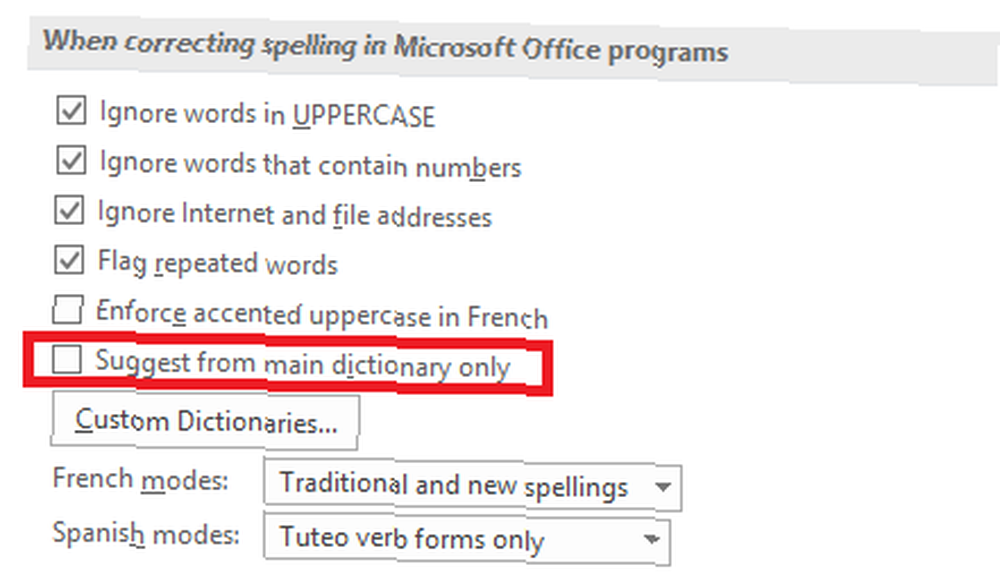
Exclure des mots du dictionnaire
L'un des inconvénients les plus importants des correcteurs orthographiques est leur incapacité fréquente à repérer les fautes de frappe si le nouveau mot est toujours dans le dictionnaire..
Par exemple, combien de fois tapez-vous accidentellement “dernier” plutôt que “plus tard” ou “poursuivre en justice” plutôt que “en utilisant”? Word ne portera pas votre attention sur l'erreur car “dernier” et “poursuivre en justice” sont les deux vrais mots.
Si vous faites les mêmes erreurs de régularité, vous pouvez exclure les mots incorrects du dictionnaire. Il oblige Word à toujours les marquer comme incorrects.
Pour exclure un mot, accédez à C: \ Users \ [nom d'utilisateur] \ AppData \ Roaming \ Microsoft \ UProof. Le dossier contient une liste d'exclusion pour chaque dictionnaire installé..
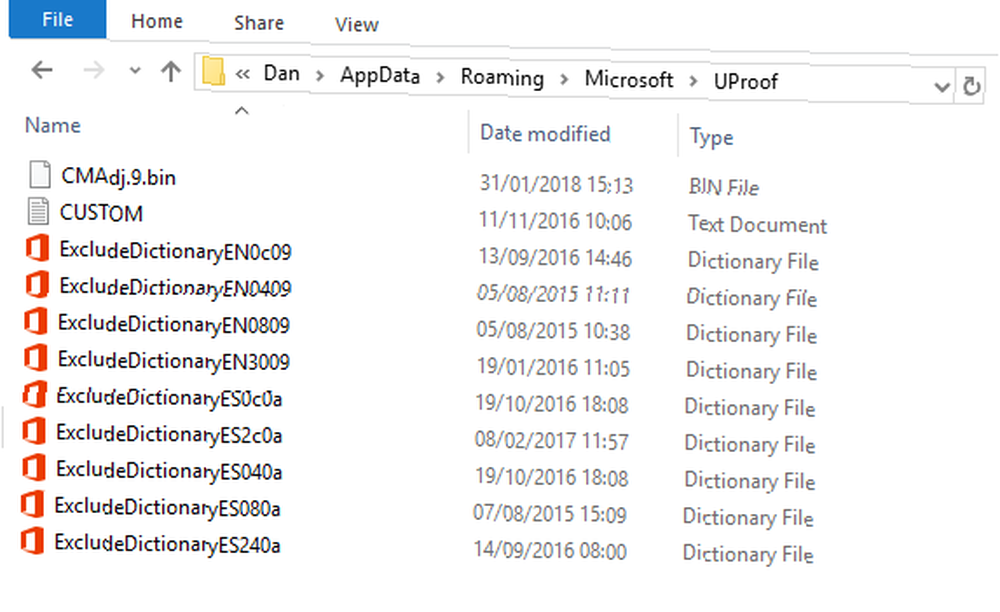
Recherchez le fichier correspondant au dictionnaire dont vous souhaitez exclure le mot. Faites un clic droit sur le fichier et allez à Ouvrir avec> Bloc-notes.
Dans le fichier Bloc-notes, tapez les mots que vous souhaitez exclure. Mettez chaque mot sur une nouvelle ligne et assurez-vous d'inclure les marques d'apostrophe ou toute autre ponctuation. Lorsque vous êtes prêt, accédez à Fichier> Enregistrer.
Partager votre astuce et vos dictionnaires
Dans cet article, nous avons expliqué les fonctionnalités les plus importantes du correcteur orthographique de Microsoft Word, puis présenté quelques-unes des meilleures façons d'utiliser la fonctionnalité de dictionnaire de l'application..
N'oubliez pas que vous ne devriez pas voir le correcteur orthographique et le dictionnaire séparément; ils sont tous deux des éléments essentiels des capacités de relecture de Word. L'un ne fonctionnera pas efficacement sans l'autre.
Maintenant c'est à vous. Nous souhaitons que vous partagiez vos conseils préférés concernant le correcteur orthographique et les dictionnaires.. Connaissez-vous des fonctionnalités cachées 10 Fonctionnalités Microsoft Word plus cachées ou négligées pour vous simplifier la vie 10 Fonctionnalités Microsoft Word plus cachées ou négligées pour vous simplifier la vie Comment connaissez-vous réellement Microsoft Word? Entendu parler de chercheur, Smart Chart, et lu à voix haute? Ou avez-vous personnalisé le ruban et la barre d'état? Non? Continuer à lire! ?
.











